Word2016中文本如何快速转换成表格?
在Word文档中输入了一些数据,需要将其设置的更加得体一些。我们可以将文本转换为表格,用表格来框选数据,这样可以让大家一目了然地知道数所显示的是什么!下面我们一起来看看怎么操作吧
在Word2016中,我们有时候需要将文本转换成为表格,但是这种操作可以快速实现吗?事实证明是可以的,今天小编跟大家说一下,如何快速将文本转换成为表格,有需要的朋友可以参考本文!
步骤
1、首先,我们在自己的文档中输入一些数据,小编随意输入一组数据。
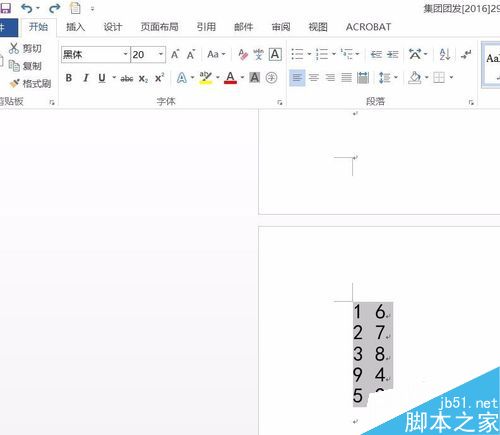
2、然后按住tab,在并排的两个字之间插入一个空格,其实是制表符。
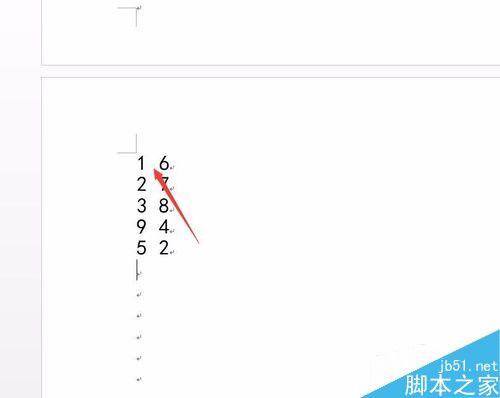
3、选中所有文字,然后在菜单栏的"插入"选项卡中点击"表格"按钮
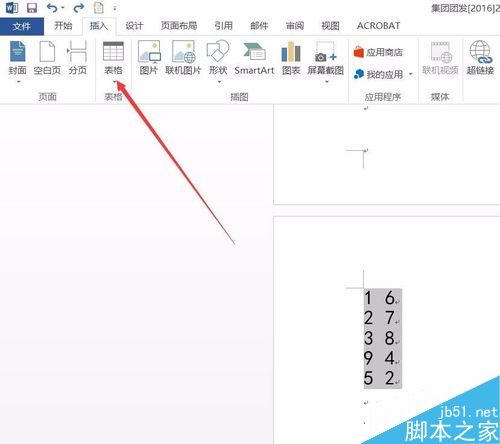
4、在弹出的下拉菜单中选择"文本转换成表格"。
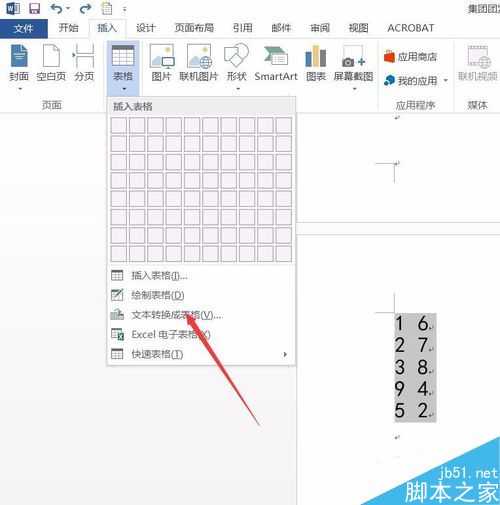
5、在弹出的"将文字转换成表格"对话框中设置"列数",然后选择"制表符"。完成之后点"确定"。
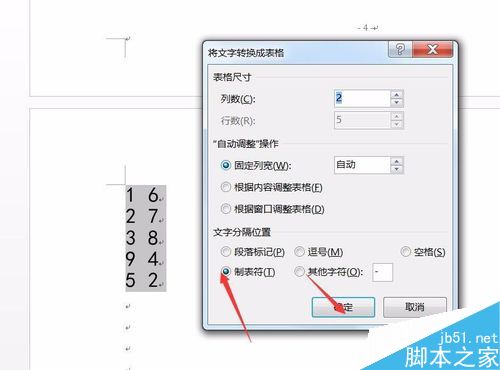
6、这样就直接可以插入表格了。
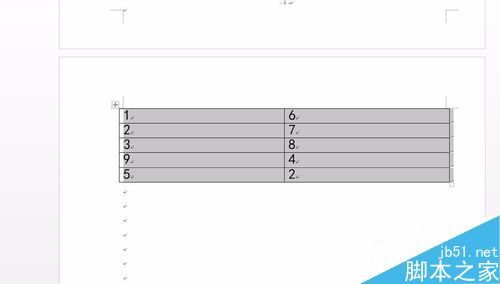
7、接下来我们可以正常编辑表格的任意部分。
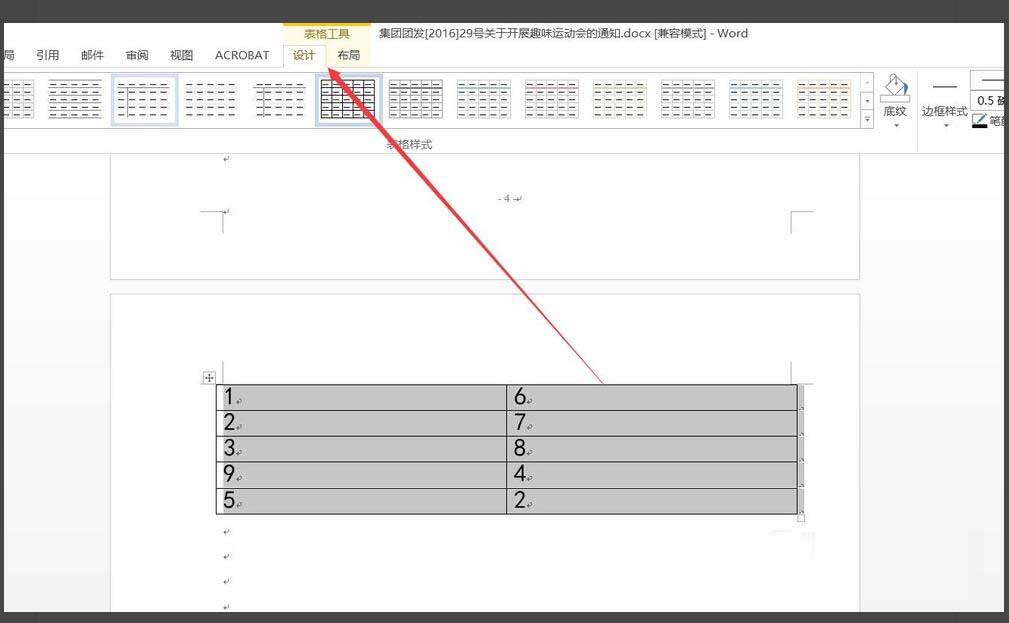
以上就是Word2016中文本如何快速转换成表格方法介绍,操作很简单的,大家学会了吗?希望能对大家有所帮助!
上一篇:Word2013怎么快速合并文档 Word2013快速合并文档教程
栏 目:office激活
下一篇:Word2013打开是乱码怎么办 word文档乱码怎么修复教程
本文地址:https://www.fushidao.cc/wangzhanyunying/17405.html
您可能感兴趣的文章
- 06-25office2021永久免费激活方法
- 06-25office专业增强版2021激活密钥2023密钥永久激活 万能office2021密钥25位
- 06-25office2021年最新永久有效正版激活密钥免费分享
- 06-25最新office2021/2020激活密钥怎么获取 office激活码分享 附激活工具
- 06-25office激活密钥2021家庭版
- 06-25Office2021激活密钥永久最新分享
- 06-24Word中进行分栏文档设置的操作方法
- 06-24Word中进行文档设置图片形状格式的操作方法
- 06-24Word中2010版进行生成目录的操作方法
- 06-24word2007中设置各个页面页眉为不同样式的操作方法


阅读排行
推荐教程
- 11-30正版office2021永久激活密钥
- 11-25怎么激活office2019最新版?office 2019激活秘钥+激活工具推荐
- 11-22office怎么免费永久激活 office产品密钥永久激活码
- 11-25office2010 产品密钥 永久密钥最新分享
- 11-22Office2016激活密钥专业增强版(神Key)Office2016永久激活密钥[202
- 11-30全新 Office 2013 激活密钥 Office 2013 激活工具推荐
- 11-25正版 office 产品密钥 office 密钥 office2019 永久激活
- 11-22office2020破解版(附永久密钥) 免费完整版
- 11-302023 全新 office 2010 标准版/专业版密钥
- 03-262024最新最新office365激活密钥激活码永久有效






